Bangun kembali Indeks Spotlight di OS X Untuk Memecahkan Masalah Penyimpanan Mac
Bermacam Macam / / February 08, 2022
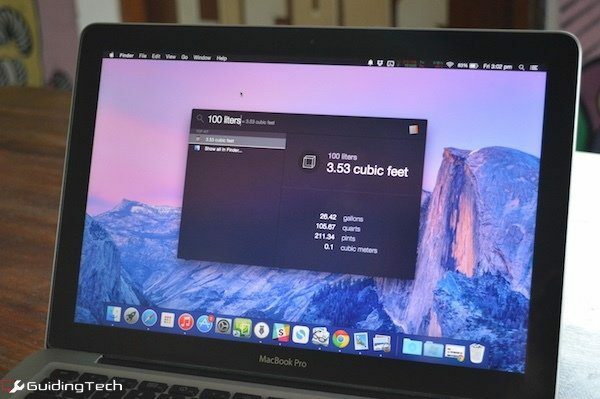
Pencarian Spotlight adalah salah satu hal terbaik tentang OS X dan dengan Yosemite itu menjadi lebih baik. Itu dapat melakukan perhitungan, konversi, dan bahkan mencari informasi film untuk Anda. Tetapi paling baik digunakan untuk menemukan dan meluncurkan file dan folder yang tidak jelas daripada mencarinya di sistem Anda.
Spotlight juga sangat cepat. Tapi itu karena bagus dalam mengindeks file sebelumnya. Ini membantu Spotlight mengembalikan pencarian jauh lebih cepat daripada jika benar-benar mencari di seluruh komputer Anda setiap kali Anda mengetik sesuatu.
Tetapi bangunan indeks ini terkadang bisa rusak dan mengubah Mac Anda menjadi lempengan aluminium yang tidak dapat digunakan. Beberapa pengguna melaporkan masalah seperti Spotlight mengisi seluruh drive penyimpanan dengan file indeks palsu atau pada dasarnya membuat seluruh sistem terhenti. Jika itu yang terjadi pada Anda, jangan khawatir, kami punya solusinya.

Cara Membangun Kembali Indeks Pencarian Spotlight
Kami akan menggunakan Terminal untuk membangun kembali indeks. Anda dapat melakukan ini untuk hard drive utama/partisi solid state drive, partisi sekunder atau bahkan drive eksternal.
Catatan: Lanjutkan dengan hati-hati saat menggunakan Terminal di Mac. Ikuti petunjuknya dengan cermat.
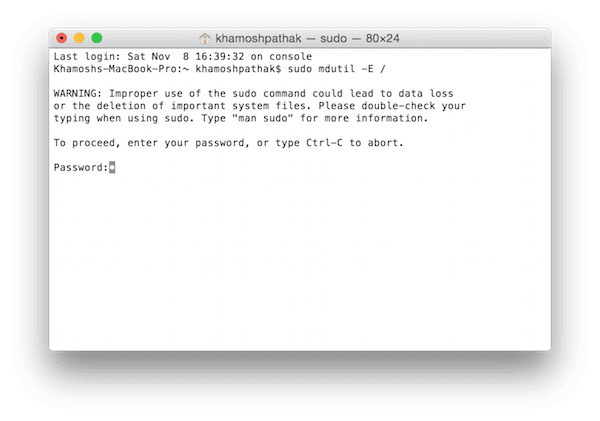
Untuk memulai, buka Aplikasi -> Keperluan dan luncurkan Terminal aplikasi. Sekarang, rekatkan pada perintah berikut.
sudo mdutil -E /
Terminal sekarang akan meminta Anda untuk memasukkan kata sandi sistem Anda. Setelah Anda memasukkannya, itu akan mulai membangun kembali file indeks untuk hard drive default.
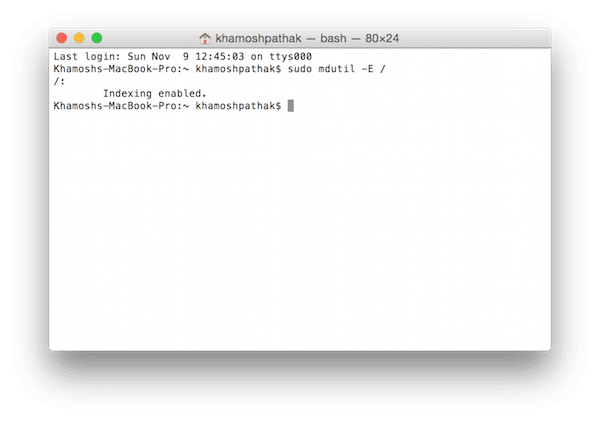
Cara Membangun Kembali Indeks Untuk Drive Eksternal
Untuk melakukan hal yang sama untuk drive eksternal, masukkan perintah berikut (ganti “[DriveName]” dengan nama drive).
sudo mdutil -E /Volume/[NamaDrive]
Jika Anda tidak cukup percaya diri dengan baris perintah untuk menjalankan perintah ini, ada jalan keluar yang lebih mudah.
Salin di bagian pertama dari perintah:
sudo mdutil -E /
Dan seret drive yang dimaksud dari jendela Finder langsung ke jendela Terminal. Ini akan menempel di jalur untuk drive secara otomatis. tekan Memasuki dan proses pembangunan kembali akan dimulai.
Apakah Ini Membuat Mac Anda Dapat Digunakan Lagi?
Apakah solusi di atas berhasil untuk Anda? Apakah Mac Anda sehat kembali? Jika demikian, beri tahu kami di komentar di bawah. Jika tidak, tetap beri komentar, kami akan mencoba dan membantu Anda.
Terakhir diperbarui pada 03 Februari 2022
Artikel di atas mungkin berisi tautan afiliasi yang membantu mendukung Guiding Tech. Namun, itu tidak mempengaruhi integritas editorial kami. Konten tetap tidak bias dan otentik.



